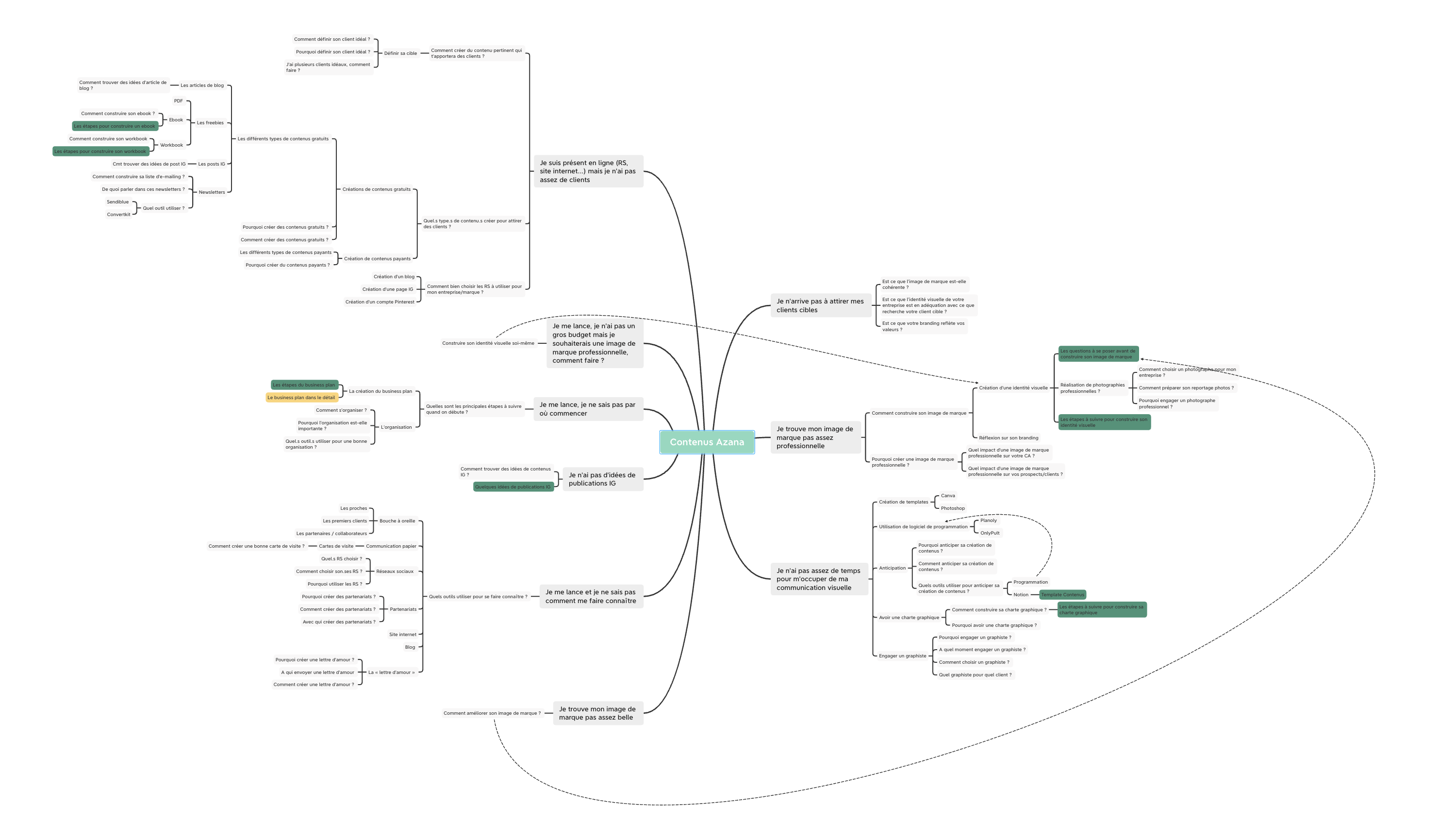Construire ton identité visuelle et booster ton entreprise
Aujourd’hui, je vais te donner les étapes clés pour construire ton identité visuelle. Avant de plonger dans le vif du sujet, laisse-moi t’expliquer ce qu’est réellement l’identité visuelle, au cas où tu ne serais pas totalement familière avec ce terme.
L’identité visuelle, c’est l’ensemble des éléments visuels qui représentent ton entreprise. Cela comprend ton logo, tes couleurs, tes typographies, et tous les visuels que tu utilises pour te démarquer et communiquer ton message.
Maintenant que tu es au clair avec cette notion, je suis prête à te transmettre les étapes clés pour construire ton identité visuelle avec succès. Accroche-toi, ça va être génial !
Les questions à te poser
Avant de te lancer dans la création de ton identité visuelle, prends le temps de répondre à quelques questions importantes. Ces réponses vont t’aider à obtenir les clés essentielles pour définir ton univers visuel.
Si tu veux connaître ces questions en détail, je t’invite à consulter l’article « Les questions à se poser avant de construire ton identité visuelle ». Il te guidera pas à pas pour mettre en lumière les éléments clés de ton entreprise.
Le choix de tes couleurs
Maintenant que tu as répondu à ces questions, tu as probablement identifié des mots clés, des valeurs et des adjectifs qui représentent ton entreprise. Ces mots clés vont te permettre de choisir les couleurs qui vont composer ton identité visuelle.
Chaque couleur a sa propre signification et il est crucial de les choisir judicieusement. Pour en savoir plus sur les significations des couleurs et comment les utiliser pour ton entreprise, je t’invite à consulter l’article « Le choix des bonnes couleurs pour son image de marque ».
Le choix des typographies
Avant de te lancer dans le choix des typographies, laisse-moi t’expliquer brièvement les différentes sortes de polices et les sentiments qu’elles peuvent véhiculer. Pas besoin de devenir une graphiste experte pour comprendre cela, je vais aller droit au but et te présenter les différents types de polices existants.
Si tu veux en savoir plus sur le choix des bonnes typographies pour ton entreprise, je t’invite à consulter l’article « Quelles typographies choisir pour son entreprise, et comment les choisir ? ». Tu y trouveras des conseils pratiques pour sélectionner les polices qui reflètent au mieux ton identité visuelle.
Prête à passer à l’action ! 🚀
Tu te sens motivée pour passer à l’action, mais tu manques peut-être de temps ? Ou peut-être que tu te sens un peu découragée ou débordée par cette tâche ?
Pas de panique ! Je suis là pour t’aider à construire une identité visuelle aux petits oignons, même si tu penses que c’est un gros défi. Alors, respire un bon coup, fais-moi confiance et laisse-moi construire ton identité visuelle sur-mesure pour toi 🙌